【一】自建站SSL证书的痛点
【1】引言
- 自己瞎折腾,搭建了一个个人的博客平台(https://lupf.cn);作为程序员,B格还是得有的,因此,SSL证书也就必须得安排上呢,不然一访问,显示不安全的链接,有点丢不起那个人。
- 可是,各大云平台的免费SSL证书,都只支持二级域名,没办法配置泛域名,导致每添加一个二级域名,就得新申请一个SSL证书,假如都到期了话,就得全部重新申请一遍,重新配置一遍,着实麻烦;
- 如果要使用泛域名,就得付费购买,一年小几千的;而对于白嫖党,花这笔几K的费用,着实有点不划算;因此就盯上了Let’s Encrypt证书,其泛域名证书免费,唯一不太好的就是,证书只有三个月。
- 但是这三个月的有效期又成为了一个新的问题,以至于每过三个月,就得重新申请一次,替换,又是个麻烦事儿。
- 我想对于自建站点的,应该都有遇到这个问题(土豪除外)。
【2】问题点
- 泛域名证书解决了,如何解决自动更新的问题?
【二】泛域名证书解决自动更新方案
【1】使用ACME自动更新证书(不推荐)
-
使用ACME确实解决了我云服务器上面的证书问题,配置脚本自动检测,快到期的时候,自动更新证书,然后重启NG,但是解决了一个自动更新服务器证书的问题,但是遇到了另外两个新的问题:
-
证书更新异常
-
可能是我自己配置的问题,偶尔会出现自动更新失败的情况
-
-
CDN无法更新
- CDN的https证书(SSL证书)是单独配置的,各个云服务商是可以申请SSL证书或者上传SSL证书,然后CDN去关联证书进行配置
-
通过ACME解决了服务器的证书问题,但是CDN的证书只能手动上传到云服务商;至此,和手动更新就没有什么区别。
-
但是呢,各大服务商都提供了API允许通过代码的方式去上传,那有没有什么工具可以帮助我们上传呢?
-
无意间,一位大神在我一篇申请腾讯云免费SSL证书的博客下评论了一个他自己开发的工具;
-
从此开启了一个新的世界;

- 这里我是取经自
- [OHTTPS,一款免费且好用的SSL证书管理工具_一行Java的博客-CSDN博客](https://blog.csdn.net/lupengfei1009/article/details/109167382?ops_request_misc={"request_id"%3A"169389052716800222867209"%2C"scm"%3A"20140713.130102334.pc_all."}&request_id=169389052716800222867209&biz_id=0&utm_medium=distribute.pc_search_result.none-task-blog-2allfirst_rank_ecpm_v1~rank_v31_ecpm-1-109167382-null-null.142v93chatgptT3_2&utm_term=七牛云 证书管理添加腾讯云SSL证书&spm=1018.2226.3001.4187)
- 非常感谢偶遇到的大佬!大佬们都是我膜拜的对象!
【2】使用ohttps更新证书(推荐使用)
-
经过我的个人亲测,完美解决了我的问题,且云服务的NG,CDN的证书,都能够正常的管理且自动更新;
-
作者的文档写的已经很好了,这里只是将部署过程中遇到的一些小小的问题归纳总结一下,方便大家的快速使用;
-
同时,鉴于作者对我的帮助,这里帮着推广一下。
- 我再帮我的大佬推广一下!
【三】证书申请
【1】注册账户
【2】添加域名
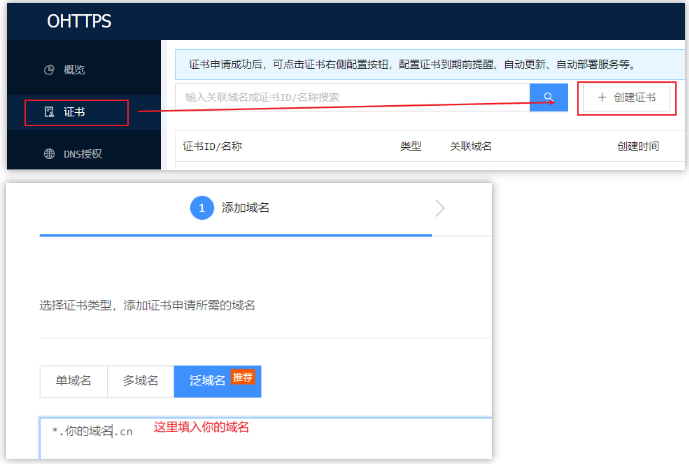
注意这里有一个坑,虽然大佬给的格式是这样的但是其实真的格式是
*.自己的域名
- 我猜大佬的域名可能是 .cn 结尾的,所以他才这样写的,大家注意如果下面的解析过不去注意改一下
【2】添加域名解析
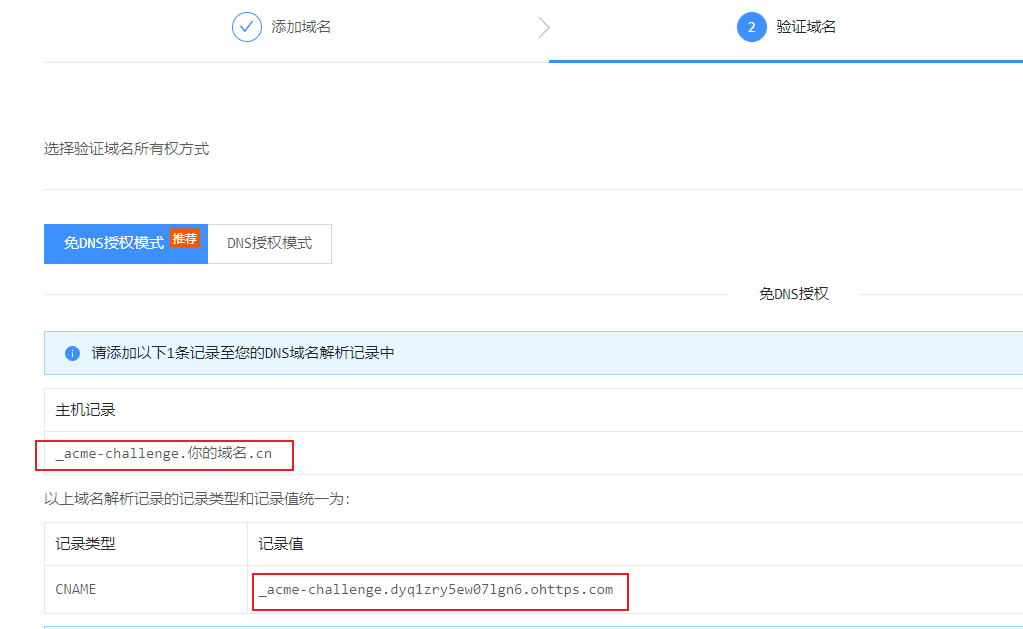
- 这里也是同上面
_acme-challenge.你的域名- 在解析记录的时候
- 主机记录
_acme-challenge(应该大家的都是这个)- 记录类型
- CNAME
- 线路类型
- 默认
- 记录值
上面提供给你的记录值- 其他默认即可
- 上面可以看到你域名对应的主机记录和记录值,然后在你的域名解析下添加上面的记录,注意下面红色箭头的地方
【3】解析记录值
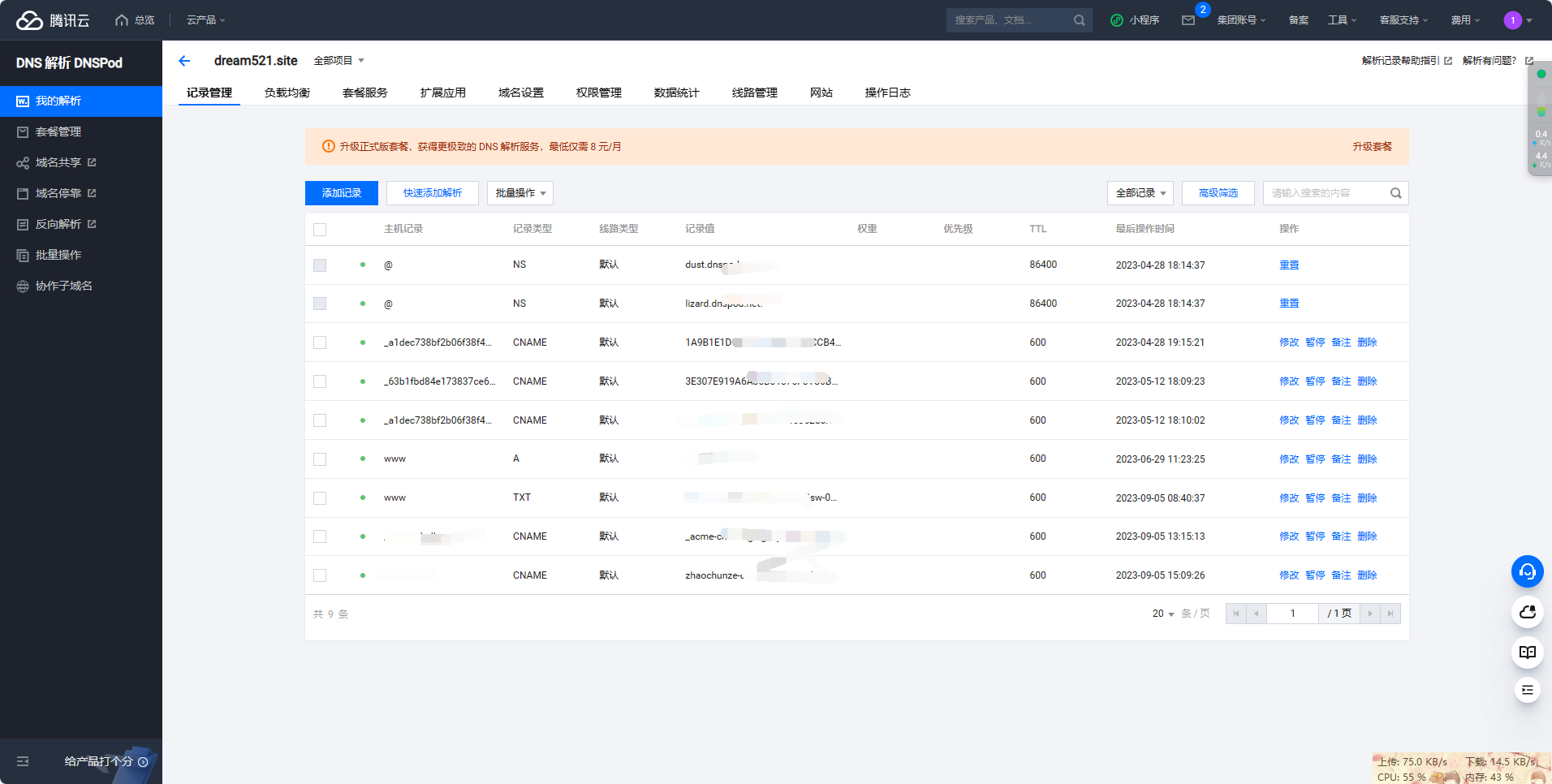
【4】申请证书

- 到此,证书就已经申请完成了
【四】Nginx配置自动更新证书
ohttps采用的是通过Docker的方式部署Nginx
作者提供了nginx的镜像,封装了nginx自动更新ssl证书相关的功能,对使用者来说跟使用官方的Nginx没有任何区别
因此,只需要基于作者提供的Nginx的镜像启动服务即可轻松配置自动更新
如果不知道docker及docker-compose的
- 可以参考我之前的博客
- 【Docker笔记总结】
【1】下载镜像
docker pull ohttps/ohttps-nginx- 上面的下载可能比较的慢,建议作者上传了一个阿里云的镜像,下载方式如下
docker pull registry.cn-hangzhou.aliyuncs.com/ohttps/ohttps-nginx【2】申请Docker推送的id及key
(1)选择部署节点
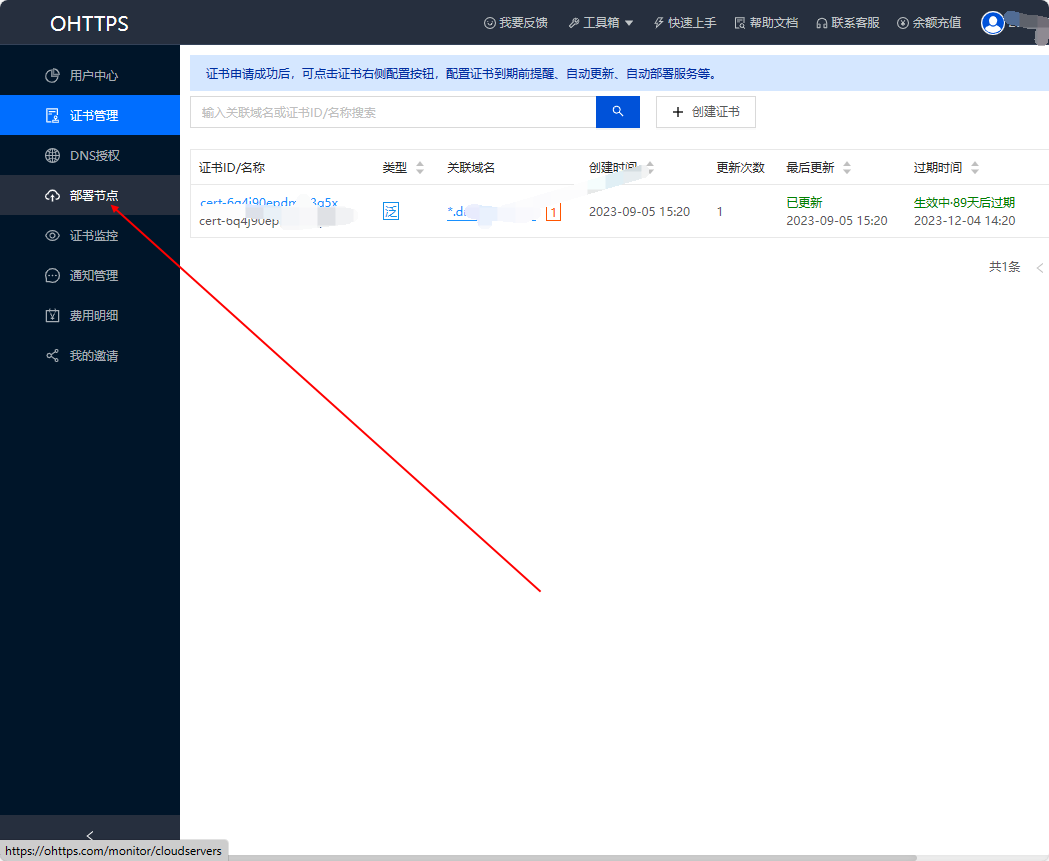
(2)添加节点
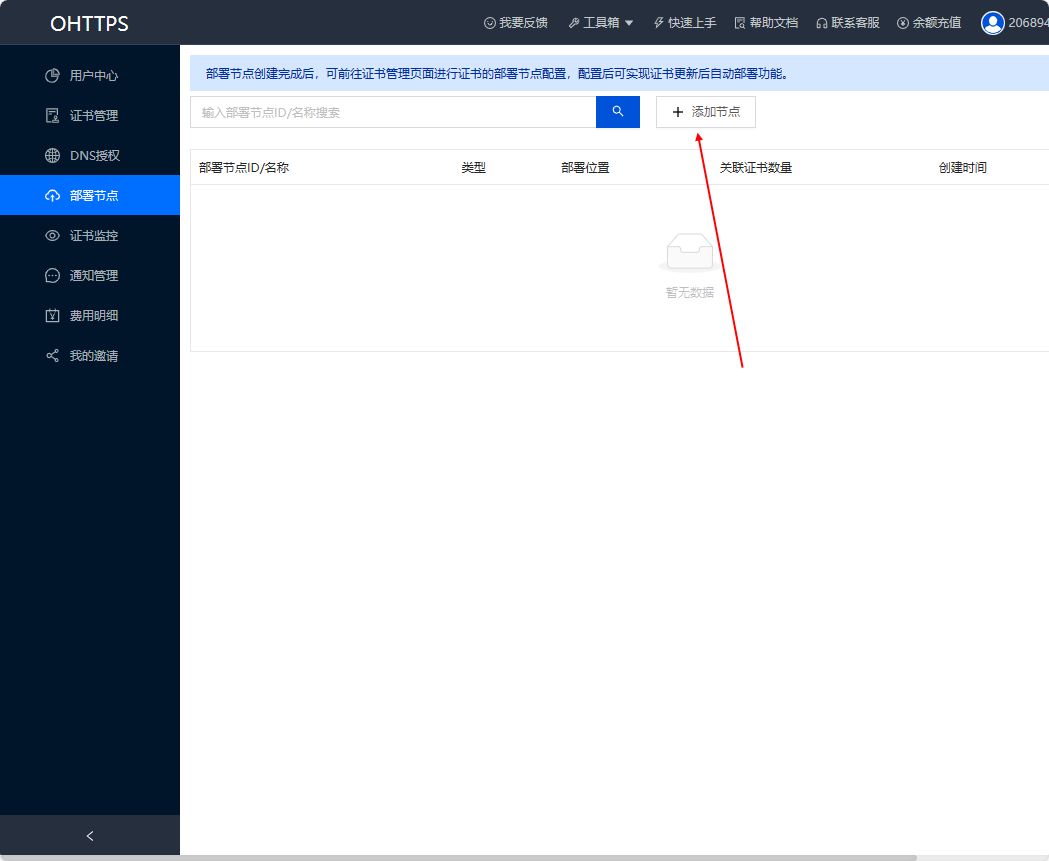
(3)选择docker 并 生成令牌
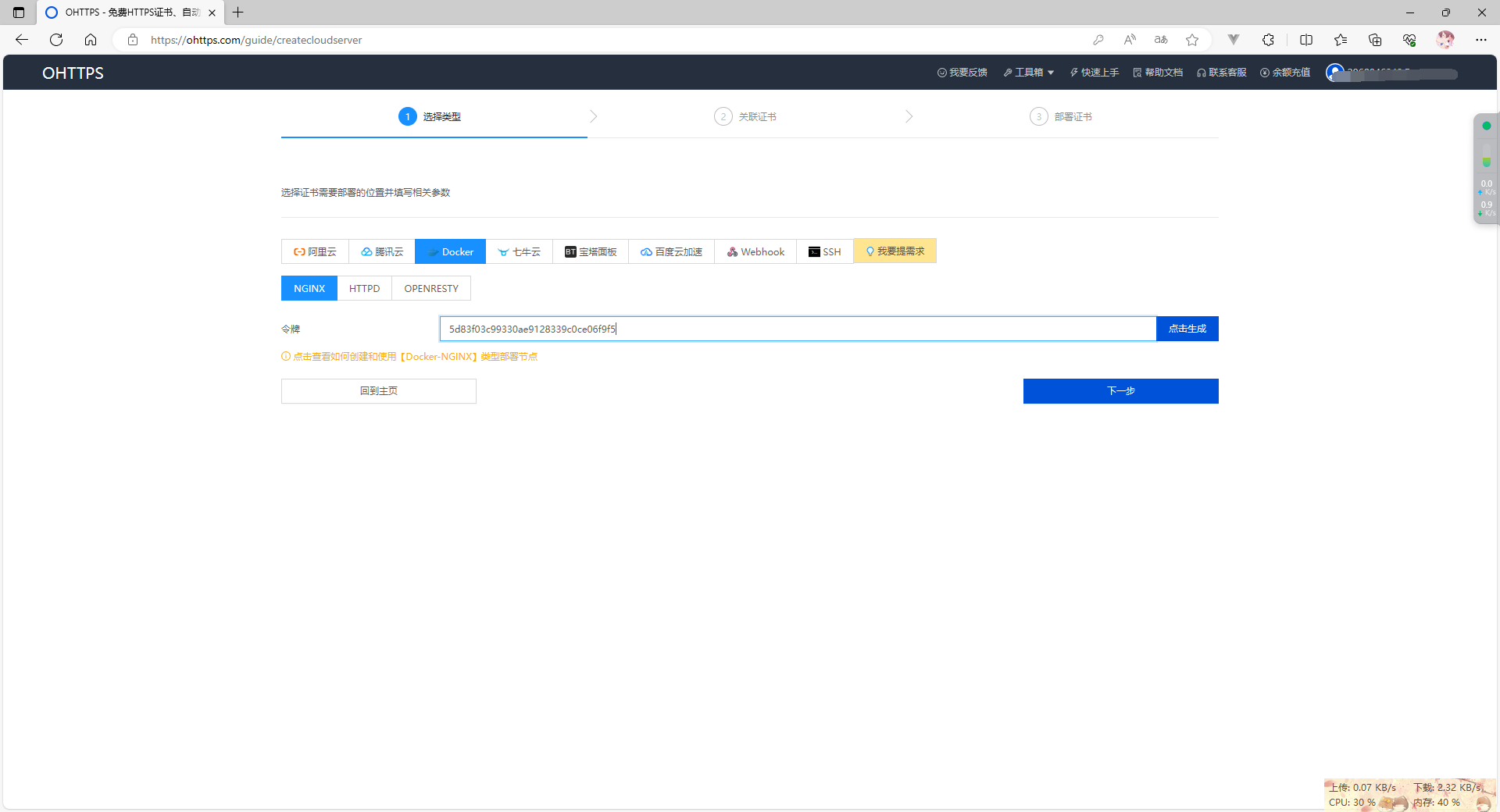
(4)关联自己的证书
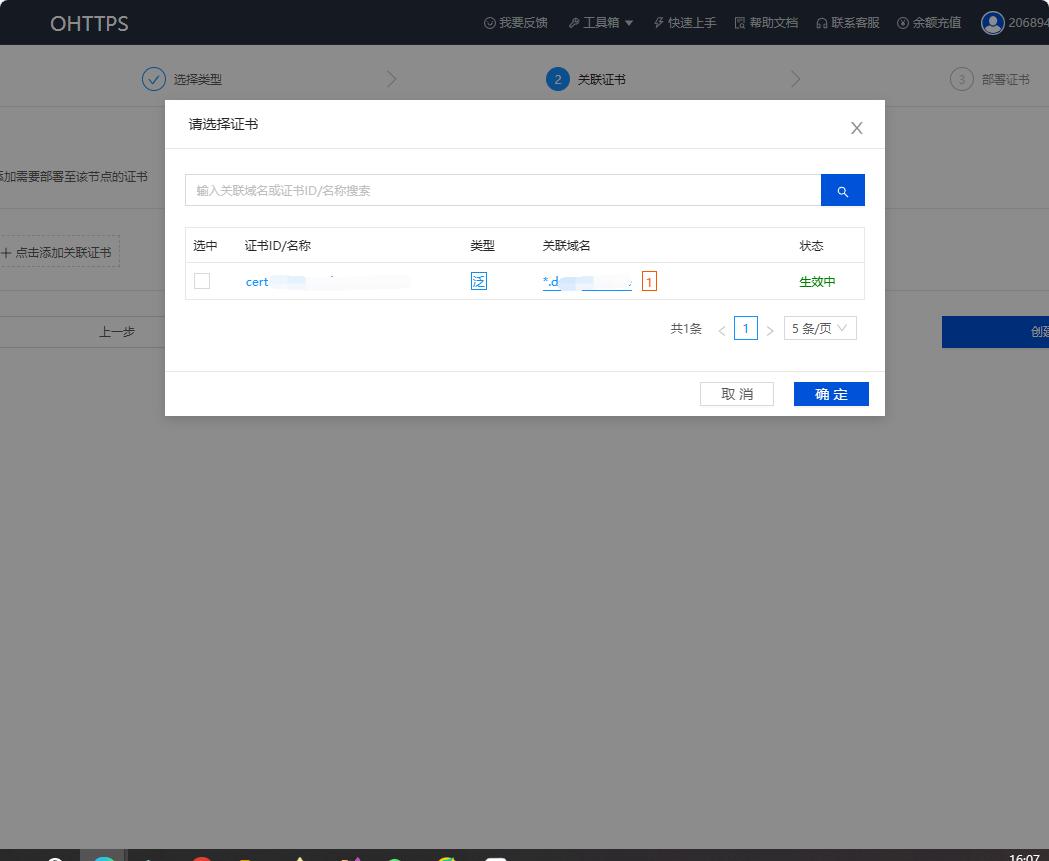
(5)查看自己的部署参数
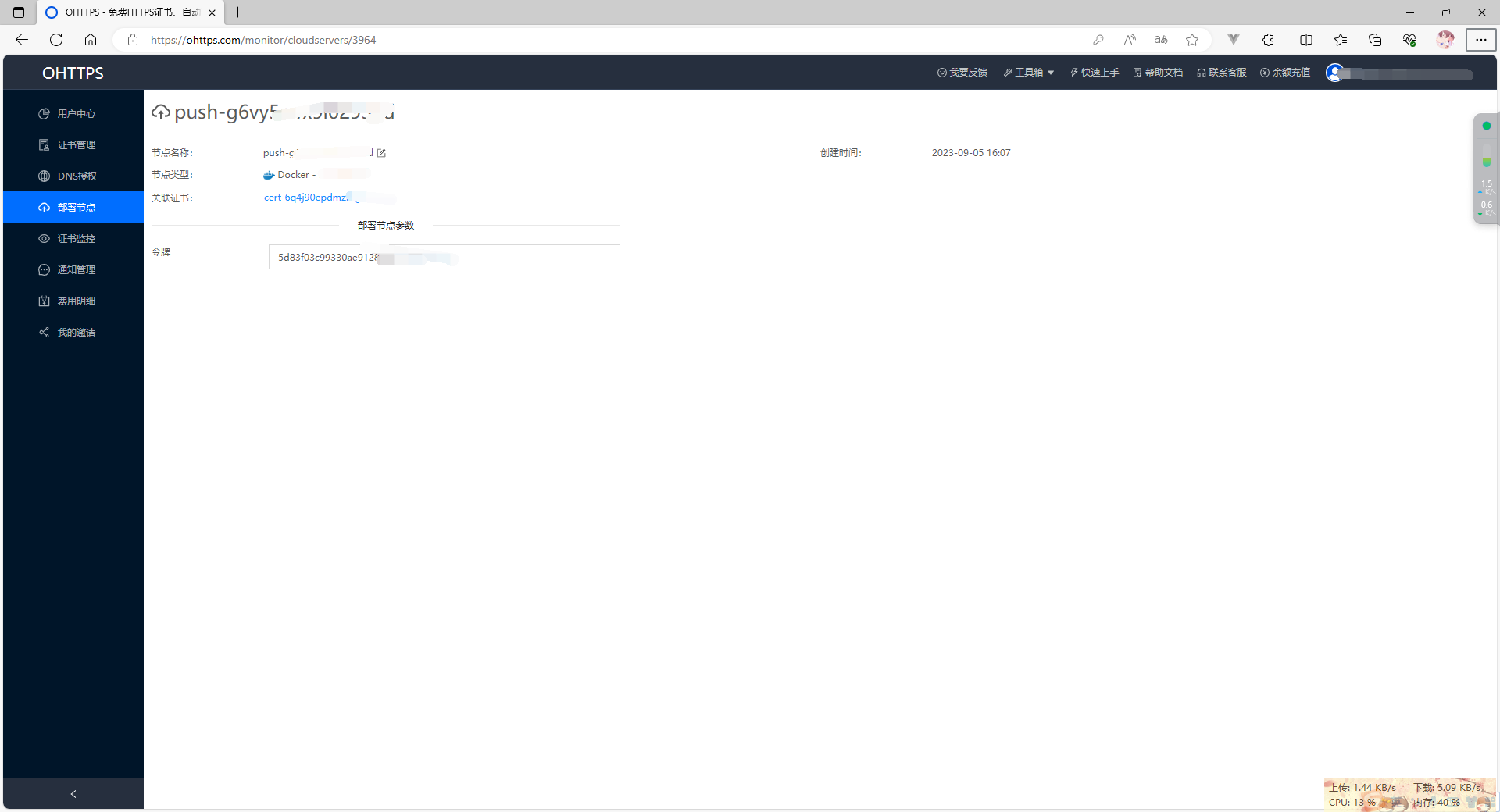
【3】创建nginx的配置文件;nginx.conf
- 注意这里
- 先要在你的本地 etc/nginx 文件夹下创建 文件夹 certificates/cert-xxxx
- 同时上传你已经做好的证书文件,否则会报错起不起来
[root@VM-8-11-opencloudos nginx]# ls
conf docker-compose.yml html mime.types nginx.conf scgi_params
conf.d fastcgi_params logs modules nginx.conf.bak uwsgi_params
[root@VM-8-11-opencloudos nginx]# mkdir certificates
[root@VM-8-11-opencloudos nginx]# ls
certificates conf.d fastcgi_params logs modules nginx.conf.bak uwsgi_params
conf docker-compose.yml html mime.types nginx.conf scgi_params
[root@VM-8-11-opencloudos nginx]# cd certificates/
[root@VM-8-11-opencloudos certificates]# ls
[root@VM-8-11-opencloudos certificates]# mkdir cert-xxxx
[root@VM-8-11-opencloudos certificates]# ls
cert-xxxx
[root@VM-8-11-opencloudos certificates]# cd cert-xxxx/
[root@VM-8-11-opencloudos cert-xxxx]# ls
[root@VM-8-11-opencloudos cert-xxxx]# rz
ZMODEM Session started
------------------------
Sent cert.key 00023be50
[root@VM-8-11-opencloudos cert-xxxx]# rz
ZMODEM Session started
------------------------
Sent fullchain.cer be50
[root@VM-8-11-opencloudos cert-xxxx]# ls
cert.key fullchain.cer- 注意
www.test.com修改为你自己的域名
user nginx;
worker_processes 1;
error_log /var/log/nginx/error.log warn;
pid /var/run/nginx.pid;
events {
worker_connections 1024;
}
http {
include /etc/nginx/mime.types;
default_type application/octet-stream;
server {
listen 443 ssl;
server_name www.test.com;
ssl_certificate /etc/nginx/certificates/cert-xxxx/fullchain.cer;
ssl_certificate_key /etc/nginx/certificates/cert-xxxx/cert.key;
include /etc/nginx/default.d/*.conf;
location / {
root /usr/share/nginx/html;
index index.html;
}
}
}【4】创建并配置docker-compose.yml
- 文件和nginx.conf放在同一个目录
- 注意下面的
PUSH_NODE_ID和PUSH_NODE_TOKEN对应上面的节点名称和令牌
version: "2"
services:
nginx:
container_name: ohttps-nginx
image: ohttps/ohttps-nginx
restart: always
ports:
- "8443:443"
environment:
PUSH_NODE_ID: "push-xxxx"
PUSH_NODE_TOKEN: "xxxx"
volumes:
- ./conf/nginx.conf:/etc/nginx/nginx.conf
- ./conf/conf.d:/etc/nginx/conf.d
- ./html:/usr/share/nginx/html
- ./logs:/var/log/nginx
- ./certificates:/etc/nginx/certificates- ./conf/nginx.conf:/etc/nginx/nginx.conf - ./conf/conf.d:/etc/nginx/conf.d - ./html:/usr/share/nginx/html - ./logs:/var/log/nginx - ./certificates:/etc/nginx/certificates
- 注意这几个文件的位置,文件结构树
. ├── certificates │ └── cert-xxxx │ ├── cert.key │ └── fullchain.cer ├── conf │ ├── conf.d │ └── nginx.conf ├── docker-compose.yml ├── html └── logs └── error.log
- 如果懂Docker的,我在说一下
- 这个文件结构不限于必须在nginx文件下,可以在任意位置
- 比如我的文件位置在
etc/ohttps- 但是上面必要的参数比如配置文件的位置不能错
- 如果不懂的萌新就在nginx文件夹下补充必要的文件夹和文件就行
etc/nginx
【5】启动镜像
- 注意要在nginx.conf对应的目录下执行,因为下面用到了$PWD/nginx.conf寻找配置
- 启动镜像
docker-compose -f docker-compose.yml up -d- 启动之后,进入到对应的镜像,然后在
/etc/nginx/certificates目录下看是否已经更新了对应的证书; - 如果对应的目录下存在
cert.key和fullchain.cer证书,说明自动更新成功了;
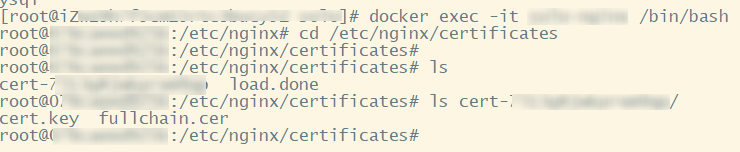
【6】测试证书
- 访问站点,看对应的证书如下图,说明正常
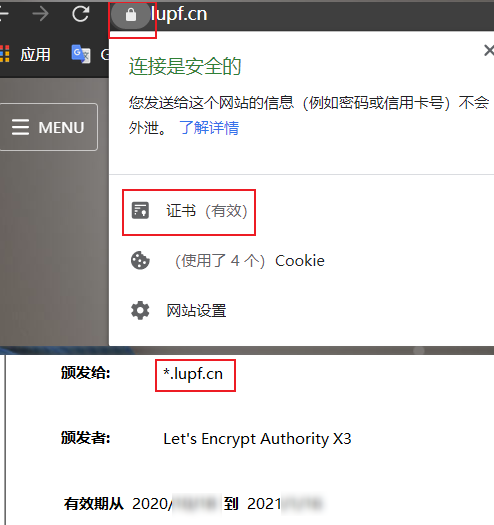
【五】CDN证书上传(以腾讯云CDN为例)
- ohttps官方还支持阿里云、七牛云的CDN
【1】腾讯云开启访问权限(重要,开启api接口访问权限)
- ohttps官方教程如下: https://ohttps.com/docs/cloud/tcloud/cdn
- 拿到对应的SecretId和SecretKey
【2】添加部署节点
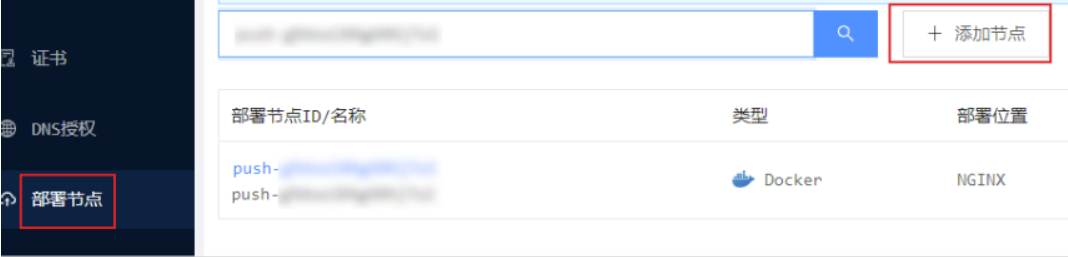
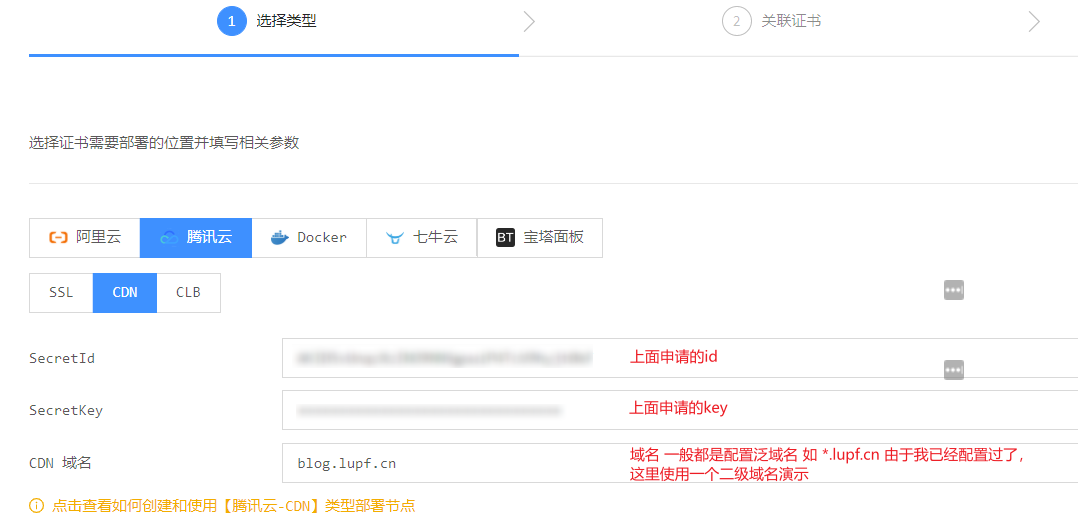
- 后面步骤一样的
【3】手动部署
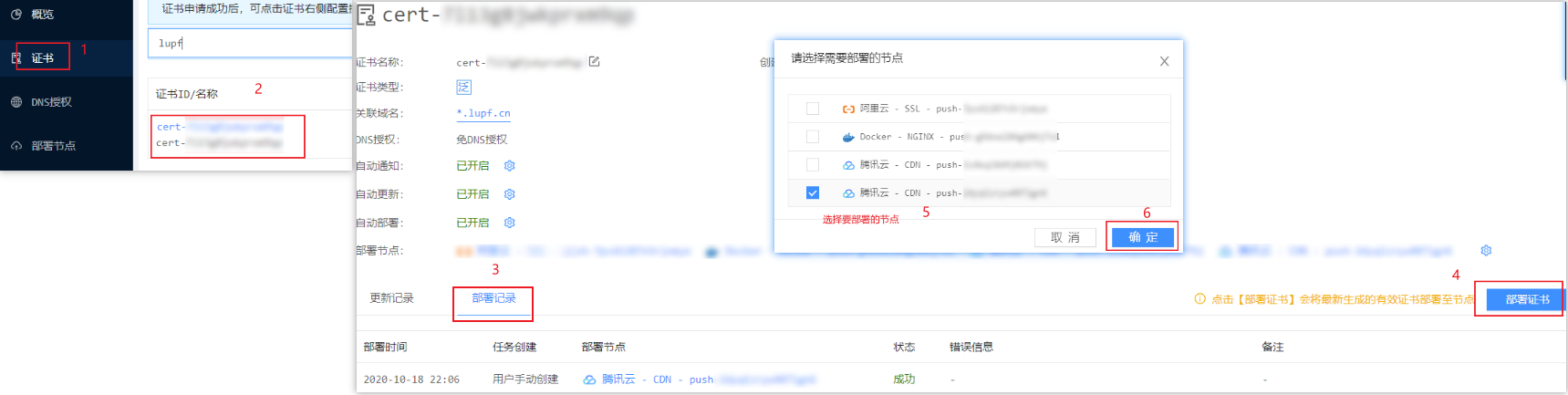
- 上传成功之后,可以在:https://console.cloud.tencent.com/ssl 下查看;
- 如下图所示,这两个证书已经关联了我个人的CDN,所以完全无需进行手动配置了。
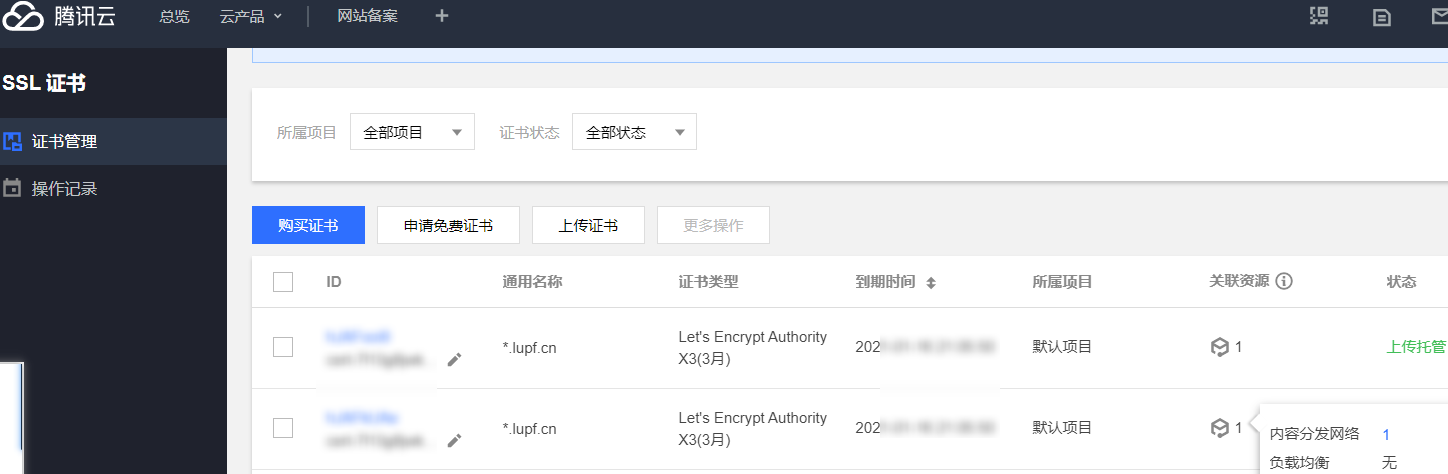
【六】CDN配置(腾讯云为例)
【1】添加域名
【2】配置https证书
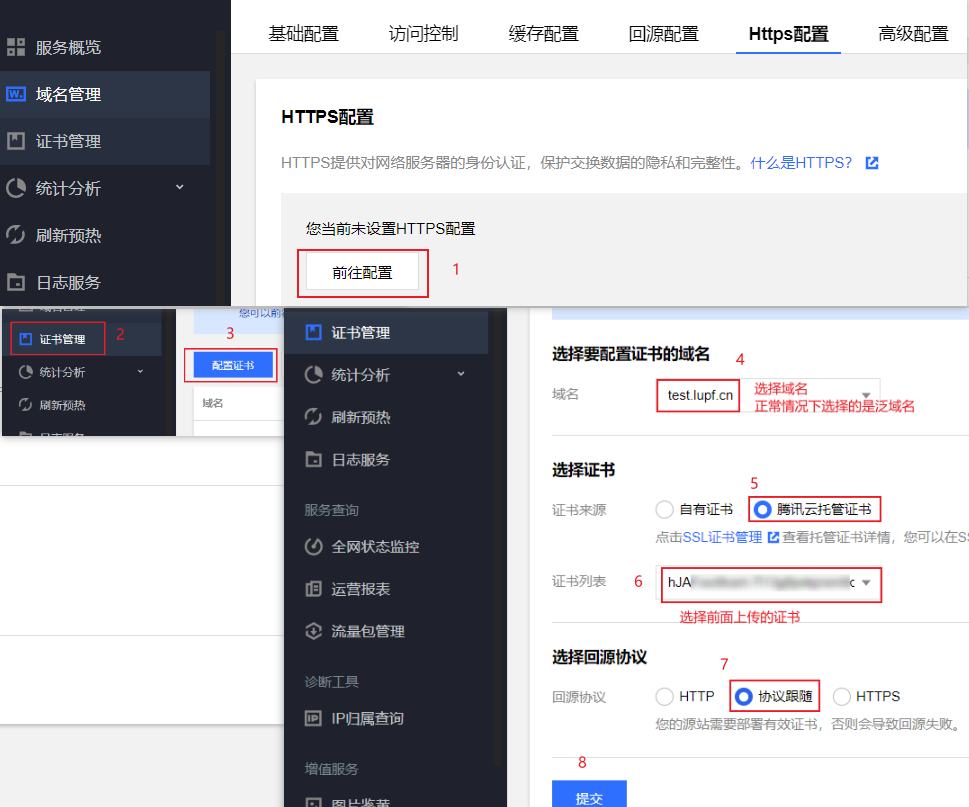
【3】添加完之后,CDN中就自动关联上对应域名的配置
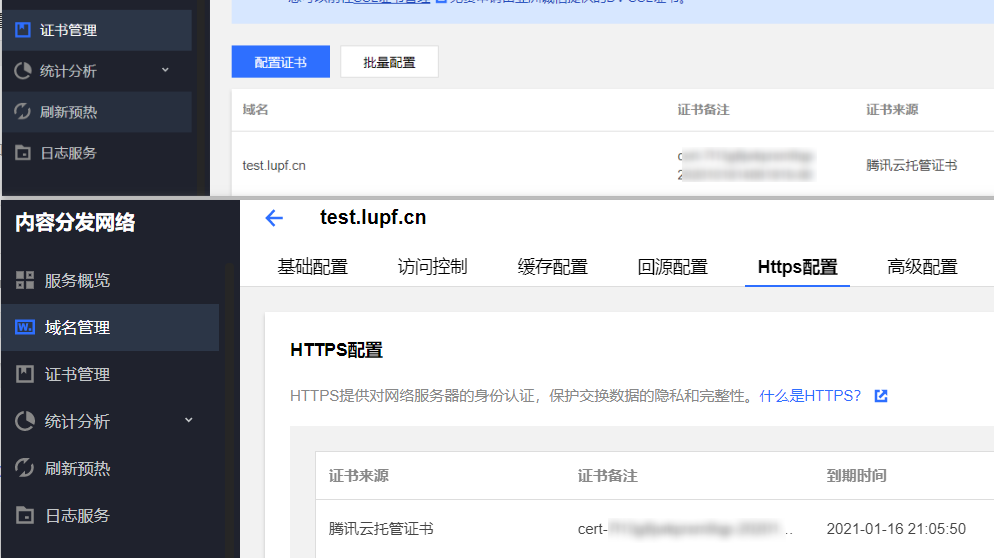
【4】添加CDN的域名解析
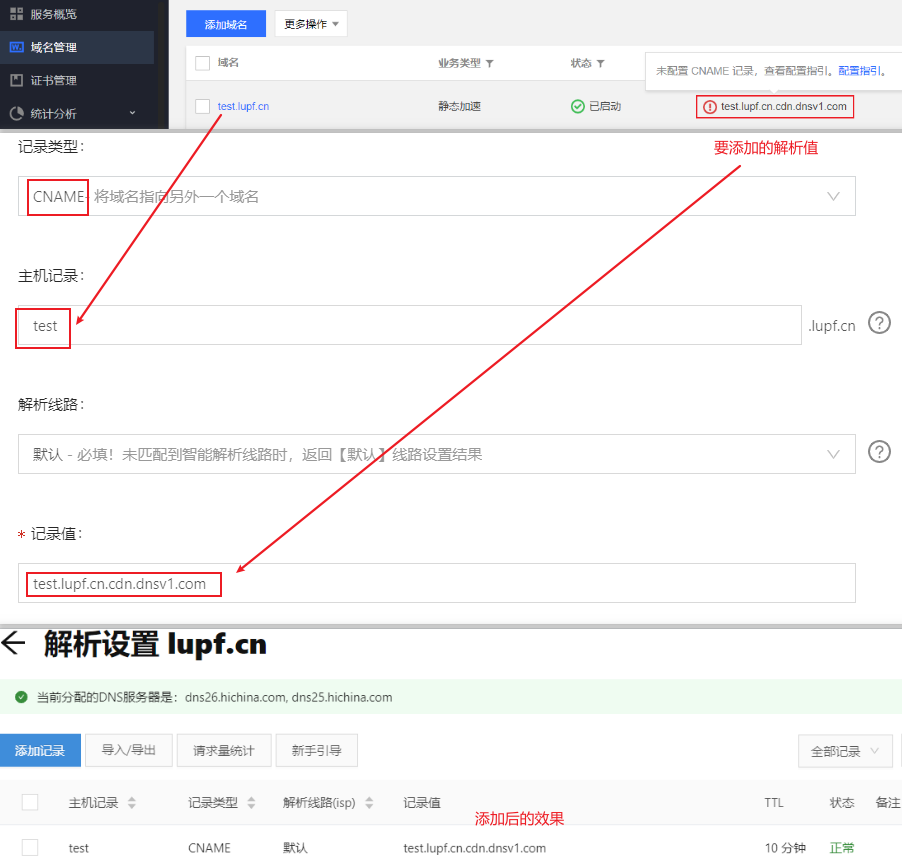
-
添加完之后,cdn中红色的警告消失了,说明配置正常
-
到这里,CDN相关的配置也就完了
【5】证书监控
- 可以在下图的地方添加证书网站证书的监控,会在每天凌晨3点检测证书剩余有效期,如果达到自动更新的阈值,就会进行自动更新操作。

【6】自动更新
- 官方默认会在到期的前30天自动更新,如果没有更新成功的话,会在到期的前20天以邮件的形式提醒,如果有什么问题,也可以手动更新,也就只是点吧点吧就好了,很简单的。
【7】关于收费
- ohttps是使用虚拟币进行支付的,注册就送1000个币,每次自动部署单节点扣除50,手动部署扣除25;
- 1000个也足够用好久了,推荐用户还可以赠送1000,这样就相当于免费使用了,币没有了,推荐那么几个用户就又可以用上几年了,再说,好东西不就应该让更多的人知道,更多的人使用麽;就算是付费,作者的收费也很便宜,1分钱一个币;单次部署就仅仅几毛钱;却能为我们省去那么多事儿。赞!!!快用起来吧!




















 5702
5702











 被折叠的 条评论
为什么被折叠?
被折叠的 条评论
为什么被折叠?








